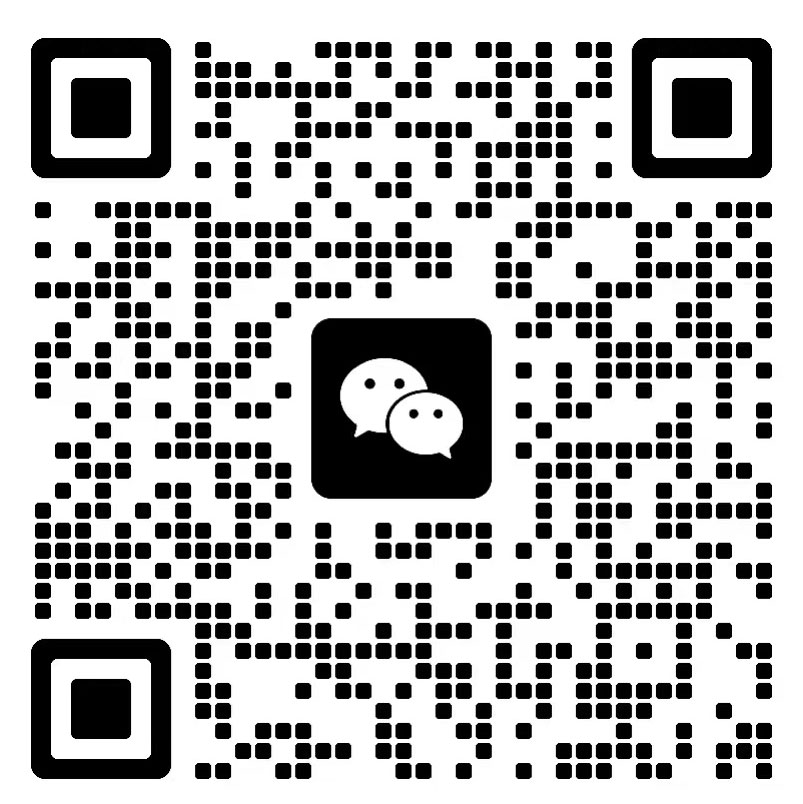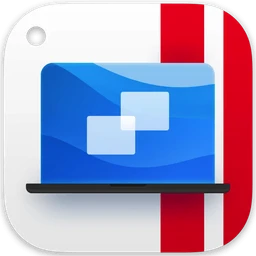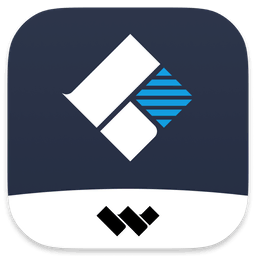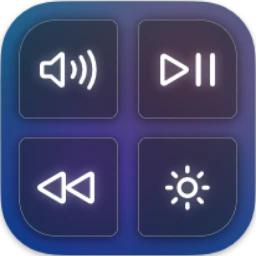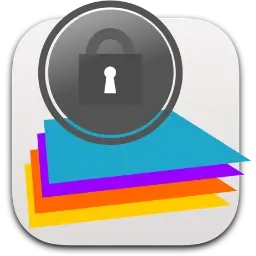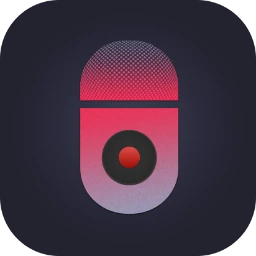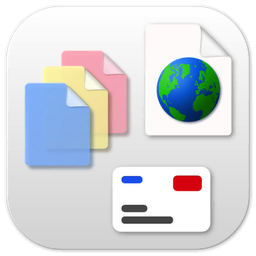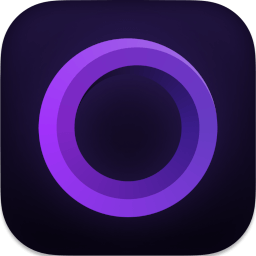1 Click Screen Recorder是一款真正实现最简单操作的屏幕录像机。 所有功能都清晰地显示在界面上。 一旦用户设置了他们的个人偏好,他们就可以自由使用此屏幕录制软件。 此外,用户可以设置各种文件质量设置,并为视频添加自己的文本或图像水印。
以最简单的界面和操作介绍最实用的录屏功能。 用户可以自由选择全屏录制或部分屏幕录制。 在主界面上选择录制模式后,只需单击主界面底部的开始录制按钮即可开始录制过程。
录制前,用户可以设置屏幕录制模式、音频输入源、画质等级、导出目录等参数,根据用户的习惯,设置不同的参数后,只需直接启动1Click,点击录制按钮即可开始该过程。
该软件将在录制过程中保持最高的视频质量,用户可以从四种音频输入模式中选择最纯净的音频输入源。 在主界面菜单中,有三个可选的质量级别,供以后保存输出。
在部分屏幕录制模式下,用户可以自由设置不同大小的录制窗口,并根据目标录制尺寸设置边框范围,例如浏览器、文件夹、相册界面和视频界面。 屏幕录制帧初始部分的像素为 800x600。
1Click 将在录制后立即保存视频文件,因此用户需要在开始录制之前预先设置目标导出文件夹。 设置完成后,开始录制,然后选择结束录制过程。 保存录制文件的文件夹将自动出现。
通过添加水印在视频上插入版权保护或字幕。 1 Click 允许用户上传图像作为水印或输入自己的文本。 用户可以通过调整菜单栏中的选项来设置水印的显示区域和大小,并且还支持调整水印的透明度。
录制视频后,1 Click 会自动将视频文件保存在预设的目标文件夹中,并打开文件夹窗口供用户快速找到他们想要的文件。 开始视频录制后,用户只需单击顶部的倒计时菜单即可完成该过程并保存最终文件。
录制过程开始后,软件窗口会自动关闭。 在整个录制过程中,用户只需点击 开始 和 结束 按钮即可快速保存录制的最终视频,并自动添加预设水印或文本内容,无需其他冗余操作。
根据软件快捷方式,用户可以使用Command + N开始录制,Command + S停止录制并保存文件。 简单易行的视频录制操作,无需点击即可快速完成。 前提是用户需要设置各种参数,以便以后可以跳过不必要的操作。
要查找录制文件,用户可以在录制后的弹出窗口中搜索,这是预设的目标文件夹。 其次,用户还可以点击面板右侧的箭头按钮,快速打开目录保存文件。